Wix サイトに Songkick ツアー日程を埋め込む
2分
埋め込みコードをコピーし、エディタに貼り付けることで、Songkick のツアー日程を Wix サイトに埋め込みましょう。
始める前に:
アカウントはリクエストしたアーティストのマネージャーとして設定されている必要があります。
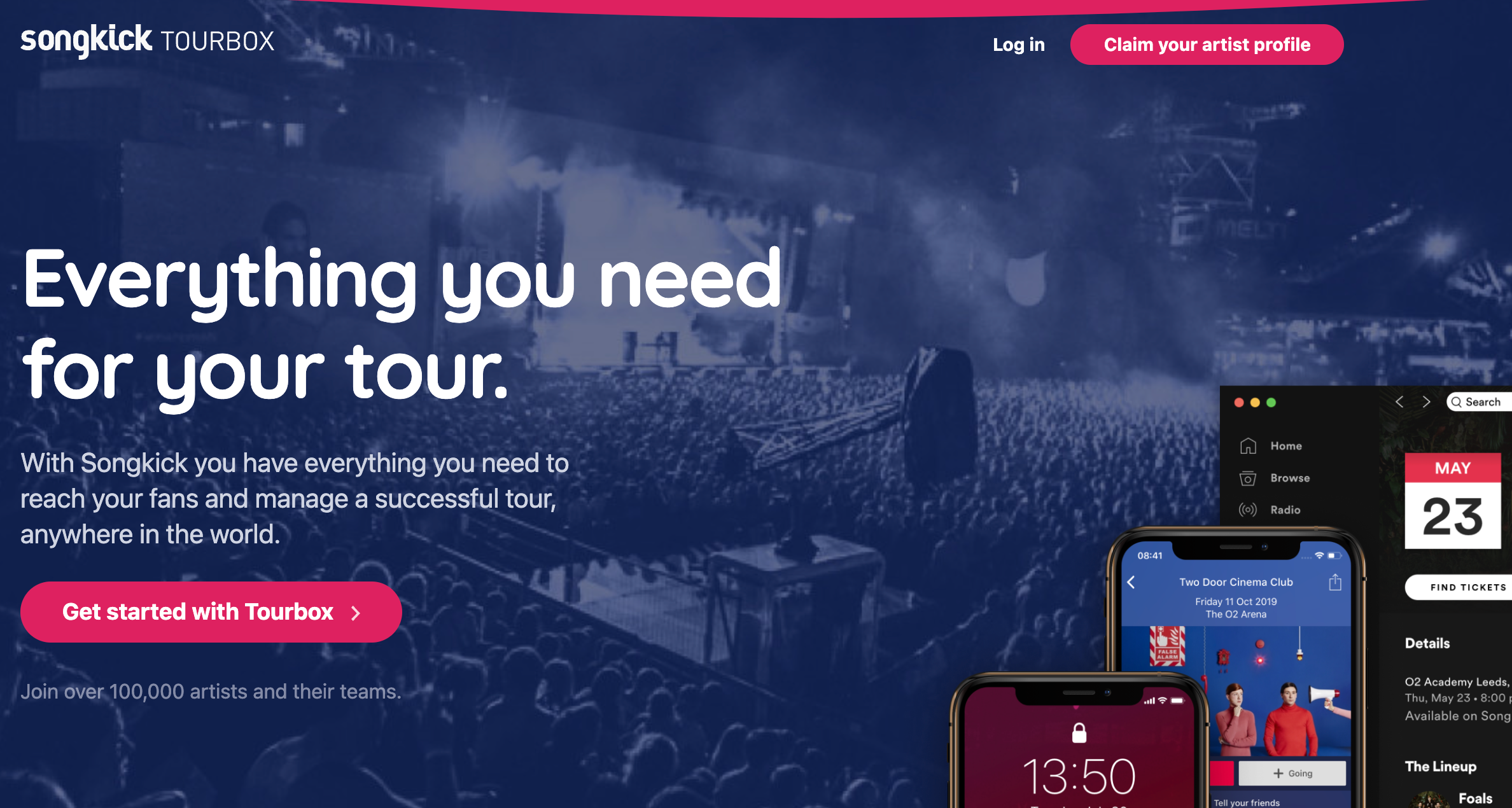
ツアー日程を埋め込む方法:
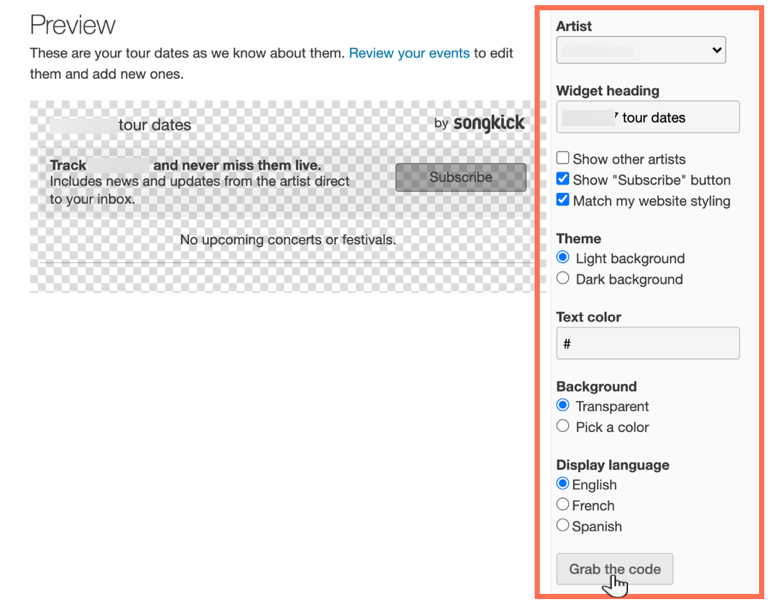
- 「Grab the code(コードを取得)」をクリックします。
- Wix エディタにアクセスします。
- エディタ左側で「パーツを追加」
 をクリックします。
をクリックします。 - 「埋め込みコード」をクリックします。
- 「HTML 埋め込み」をクリックします。

- Step 4 でコピーしたコードを「コードを入力(HTTPS のみ)」欄に貼り付けます。
- 「更新」をクリックします。
- (オプション)「埋め込みの内容を Google が認識できるよう、代替テキストを入力しましょう」下に埋め込みの代替テキストを入力します。
- 準備が整ったら、サイトを公開します。

